Terjemahan disediakan oleh mesin penerjemah. Jika konten terjemahan yang diberikan bertentangan dengan versi bahasa Inggris aslinya, utamakan versi bahasa Inggris.
Lihat ringkasan dan wawasan peringatan
Mengonfigurasi OpenSearch peringatan ketika data dari satu indeks atau lebih memenuhi kondisi tertentu. Untuk membantu Anda memahami dan memecahkan masalah peringatan dengan cepat, Anda dapat melihat ringkasan peringatan dengan mengklik ikon Pengembang Amazon Q di samping peringatan. Ringkasan memberikan detail tentang masalah mendasar yang memicu peringatan dan, jika tersedia, analisis tambahan untuk membantu Anda menemukan akar penyebab masalah. Tangkapan layar berikut menunjukkan contoh perintah.
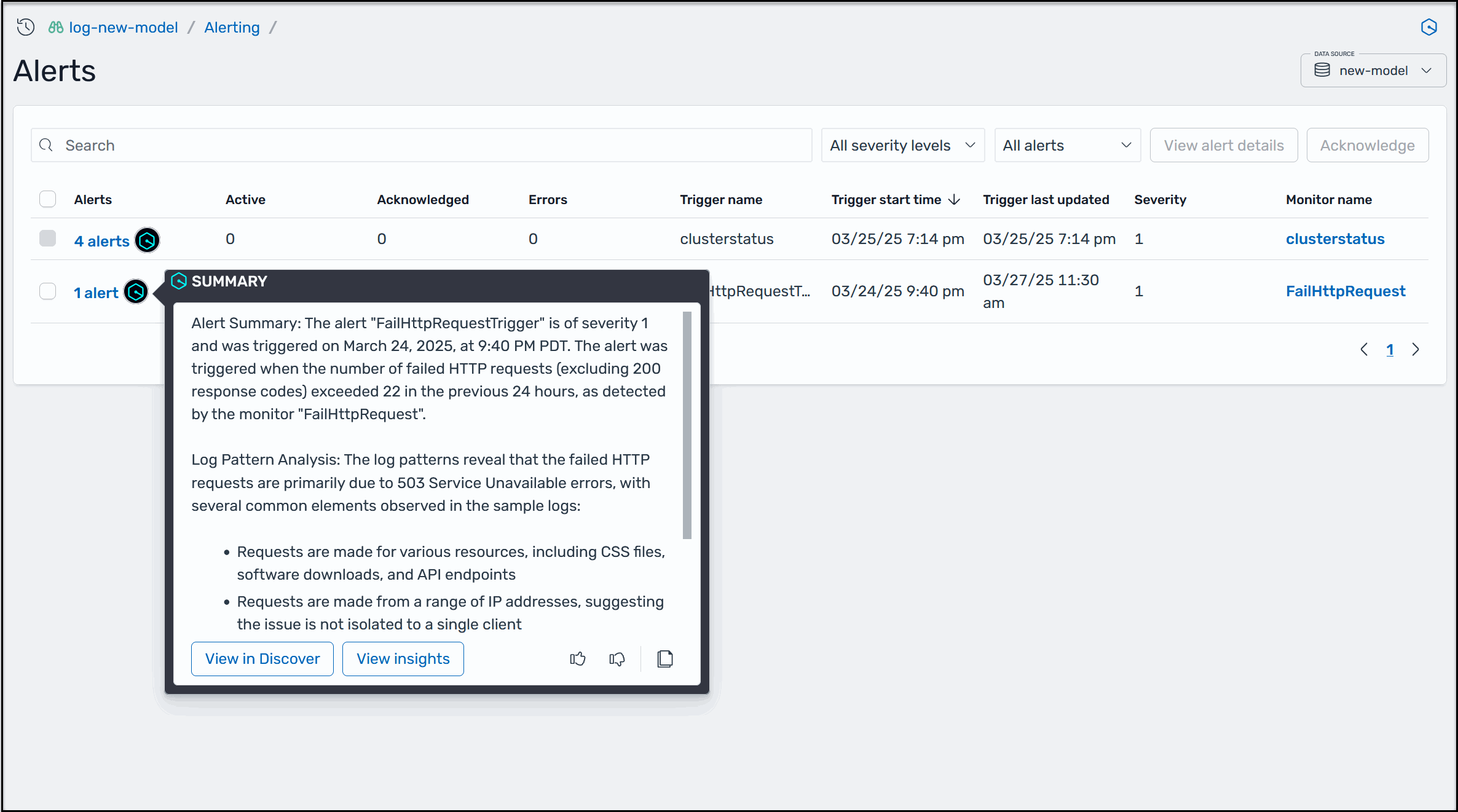
Jika Anda menghubungkan basis pengetahuan untuk memberikan konteks tambahan tentang lingkungan Anda, seperti yang dijelaskan nanti dalam topik ini, Amazon Q akan membuat wawasan tentang peringatan. Wawasan memberikan detail dan opsi pemecahan masalah untuk membantu Anda memperbaiki akar penyebab peringatan. Untuk peringatan yang ditampilkan sebelumnya, Amazon Q juga menghasilkan wawasan berikut.
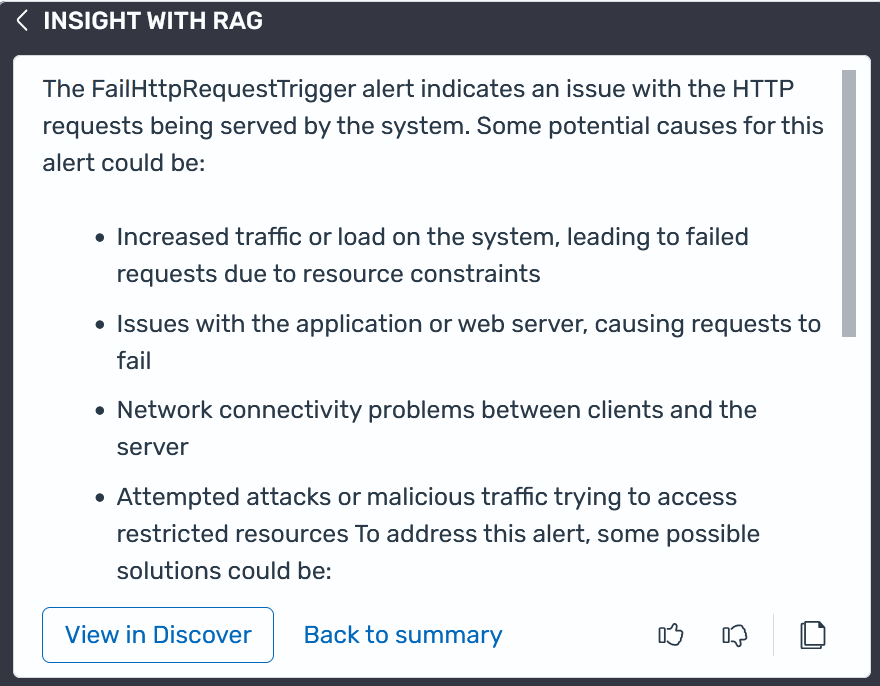
catatan
Bergantung pada sifat peringatan dan informasi yang tersedia, Amazon Q dapat memberi Anda opsi untuk melihat data peringatan di halaman Temukan di OpenSearch Dasbor. Jika Anda melihat tombol Lihat di Temukan di bagian bawah ringkasan peringatan Amazon Q, klik tombol untuk membuka kumpulan data yang sesuai di Temukan dengan filter aktif untuk data peringatan.
Sebelum Anda mulai
Selesaikan langkah-langkah berikut untuk mengonfigurasi basis pengetahuan Amazon Bedrock sehingga Amazon Q dapat membuat wawasan untuk peringatan OpenSearch Layanan.
Selesaikan LambdaInvokeOpenSearch MLCommons langkah-langkah berikut:
Buat peran baru bernama LambdaInvokeOpenSearchMLCommonsRole AWS Identity and Access Management (IAM). OpenSearch Layanan menggunakan peran ini untuk membuat konektor AI OpenSearch yang membantu menghasilkan wawasan berdasarkan artikel basis pengetahuan yang dikonfigurasi. Anda harus memetakan peran ini ke ml_full_access peran OpenSearch Layanan, seperti yang dijelaskan pada langkah 2.
Saat Anda membuat peran baru, untuk jenis entitas Tepercaya, pilih AWS akun. Anda tidak perlu menentukan kebijakan. Pada halaman Tambahkan izin, pilih Berikutnya. Untuk informasi selengkapnya tentang Amazon, lihat Apa yang AWS Dimakankan di Amazon ES.
Langkah 2: Petakan LambdaInvokeOpenSearch MLCommons peran Peran ke peran OpenSearch Service ml_full_access
Gunakan prosedur berikut untuk memetakan LambdaInvokeOpenSearchMLCommonsRole peran ke ml_full_access peran OpenSearch Layanan. Pemetaan ini juga membantu OpenSearch Service membuat konektor AI.
Untuk memetakan peran IAM yang diperlukan ke peran OpenSearch Service ml_full_access
-
Buka halaman Administrasi Data Dasbor OpenSearch Layanan.
-
Di bawah Akses data dan pengguna, pilih Peran.
-
Selesaikan langkah-langkah
ml_full_accessberikut. -
Pada halaman ml_full_access, pilih tab Pengguna yang dipetakan.
-
Pilih pengguna Peta.
-
Di bidang peran Backend, rekatkan Nama Sumber Daya Amazon (ARN)
LambdaInvokeOpenSearchMLCommonsRoleperan tersebut, lalu pilih Peta.
Langkah 3: Konfigurasikan basis pengetahuan OpenSearch Layanan menggunakan CloudFormation
Gunakan prosedur berikut untuk mengonfigurasi basis pengetahuan OpenSearch Layanan AWS CloudFormation agar Amazon Q dapat menghasilkan wawasan.
Mengkonfigurasi basis pengetahuan untuk wawasan
-
Masuk ke https://console.aws.amazon.com/aos/rumah
konsol OpenSearch Layanan Amazon di bagian yang didukung Wilayah AWS. Untuk informasi selengkapnya, lihat Didukung Wilayah AWS. -
Di panel navigasi, pilih menu.
-
Di bagian Integration templates, pilih template Integrate with knowledge base through Amazon Bedrock. Diperlukan waktu beberapa saat ini, lihat bahwa Anda tidak perlu menentukan kondisi tertentu.
-
Di ubin Integrasikan dengan basis pengetahuan melalui Amazon Bedrock, pilih Konfigurasi domain, lalu pilih salah satu opsi yang tersedia. OpenSearch Layanan membuka template CloudFormation tumpukan dengan bidang wajib diisi sebelumnya. CloudFormation Tumpukan mendukung integrasi untuk domain publik dan VPC.
-
Pilih Buat tumpukan. Setelah CloudFormation membuat sumber daya, layanan menampilkan agen Amazon Bedrock AgentId, ConnectorId, dan ModelId.
Jika berlaku, Amazon Q sekarang membuat wawasan untuk peringatan OpenSearch Layanan.
Melihat ringkasan dan wawasan peringatan
Mengonfigurasi peringatan di Amazon. OpenSearch
Melihat ringkasan dan wawasan peringatan
-
Verifikasi bahwa Anda telah menyiapkan Amazon Q for OpenSearch Service.
-
Verifikasi bahwa Anda telah menyiapkan peringatan untuk OpenSearch Layanan.
-
Di menu utama OpenSearch Dasbor, pilih Alerting, lalu pilih Alerts.
-
Pilih ikon Amazon Q di samping peringatan. Proses ini dapat memakan waktu hingga 10 detik untuk memunculkan proses.
-
Jika ada dalam ringkasan peringatan, pilih Lihat wawasan untuk melihat detail selengkapnya tentang lansiran berdasarkan basis pengetahuan yang dikonfigurasi.
-
Jika ada dalam ringkasan peringatan, pilih Lihat di Temukan untuk melihat data peringatan di halaman Temukan di OpenSearch Dasbor.